宝塔安装
环境准备
docker的安装
安装centos镜像
docker pull centos:7.2.1511
docker run -d -it -p 9888:8888 -p 988:888 -p 30:20 -p 31:21 -p 90:80 -p 543:443 -p 9306:3306 -v /opt/baota/www:/www --name=baota-dev --privileged=true --restart=always centos:7.2.1511
注意,宝塔老版本默认端口是8888,新版本端口是随机端口(需要进入容器,修改宝塔的端口为映射端口),我这修改了端口,是因为端口被占用,可以根据实际使用情况增加端口。
先获取容器id,然后进入容器
docker ps | grep centos
通过这命令获取的容器id执行下面命令
docker exec -it《容器id》bash
宝塔安装
在容器中执行安装宝塔命令:
老版本:
yum install -y wget && wget -O install.sh http://download.bt.cn/install/install.sh && sh install.sh
新版本:
yum install -y wget && wget -O install.sh http://download.bt.cn/install/install_6.0.sh && sh install.sh
安装完成后,账号密码都是随机生成的,执行
bt default
查看默认账号和密码
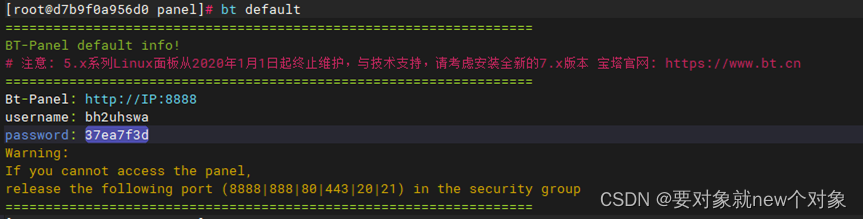
容器外部访问方式:
192.168.2.42:9888
账号: bh2uhswa
密码: 37ea7f3d
注意:我这是9888是因为我上面run的时候做了端口映射把8888的端口映射到9888上
宝塔升级
在容器中执行命令
curl -sSO http://download.bt.cn/install/update_to_6.sh && bash update_to_6.sh
提示,需要升级到版本,否则无法下载软件,会出现依赖报错
宝塔命令
停止
/etc/init.d/bt stop
启动
/etc/init.d/bt start
重启
/etc/init.d/bt restart
修改端口和访问地址,账号密码
进入宝塔面板,选择面板设置,点击全部设置,往下可以看到对应修改端口,访问地址,账号密码的地方
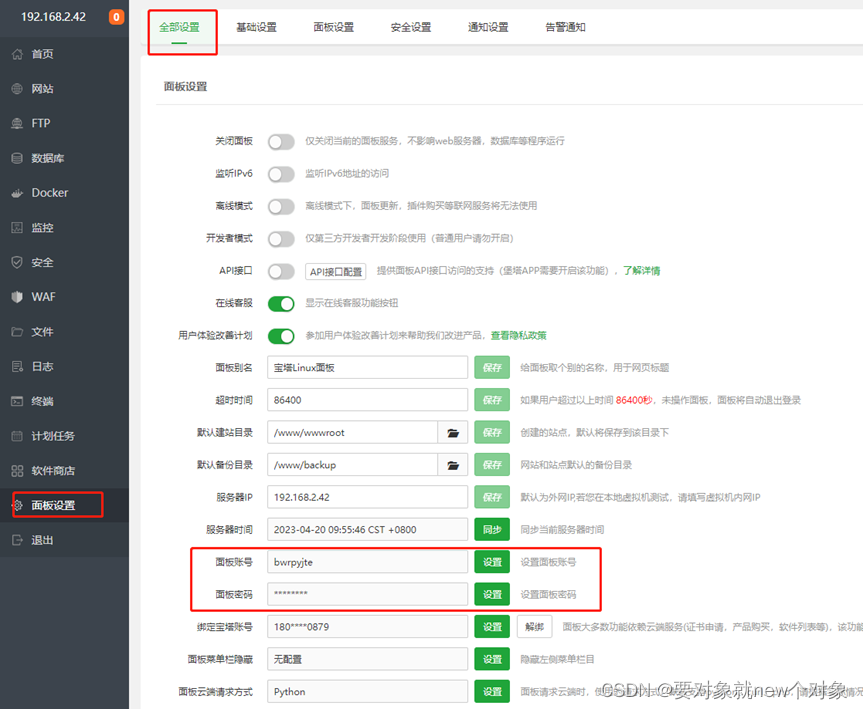
如果因为随机生成的端口没有映射导致无法访问,可以尝试命令方式修改端口:
命令 bt
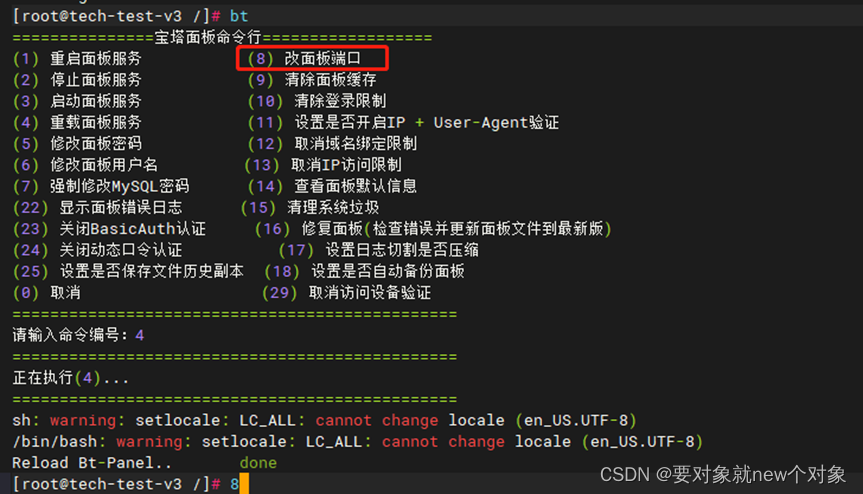
配置项目
配置前端项目
1.在阿里云服务器添加域名
2.在宝塔中点击网站,如果没安装ng,打开如果提示安装则安装完后就可以使用。
3.在PHP项目中添加站点,把阿里云配置的域名配置进去,然后把前端项目路径配置好(前端项目是通过项目中的drone.yaml配置信息,自动同步到宝塔映射的地址上)
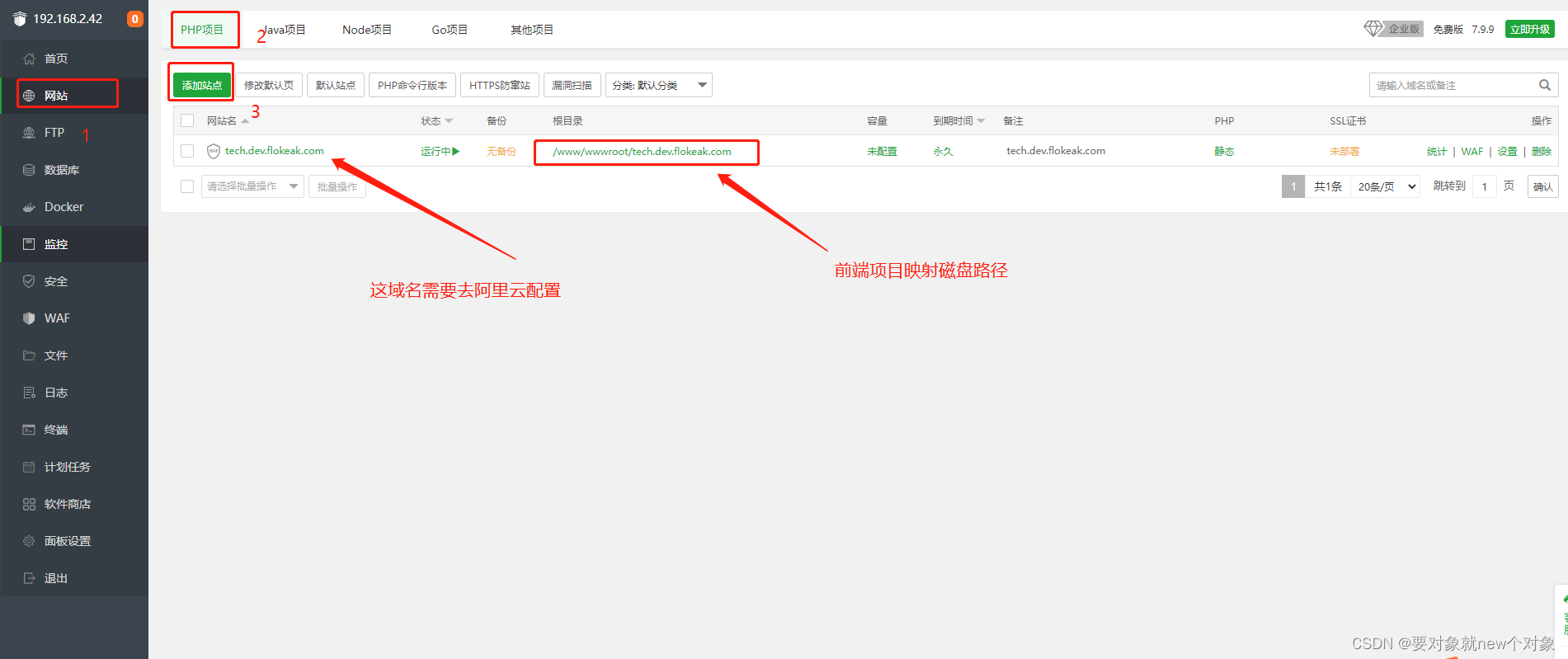
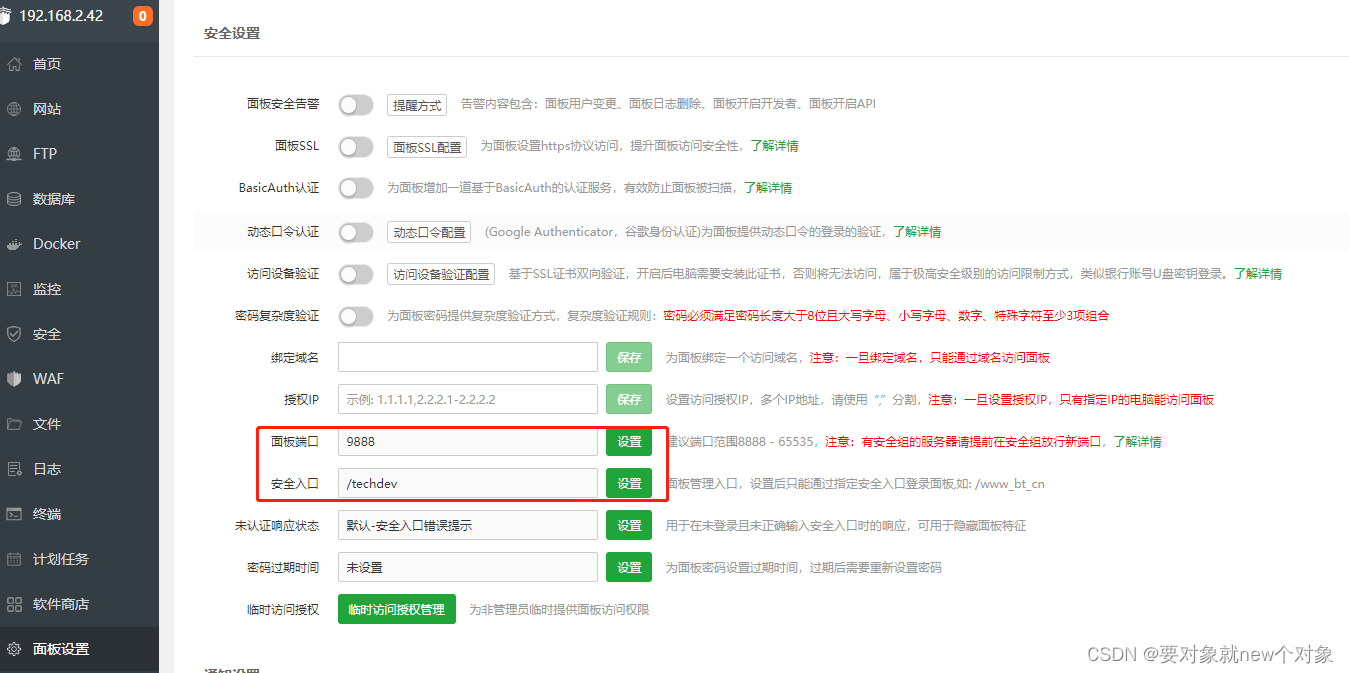
配置后端项目
根据云端服务配置的域名,在宝塔中添加对应域名即可点击保存

然后再次点击这域名后面的设置按钮,点击配置文件
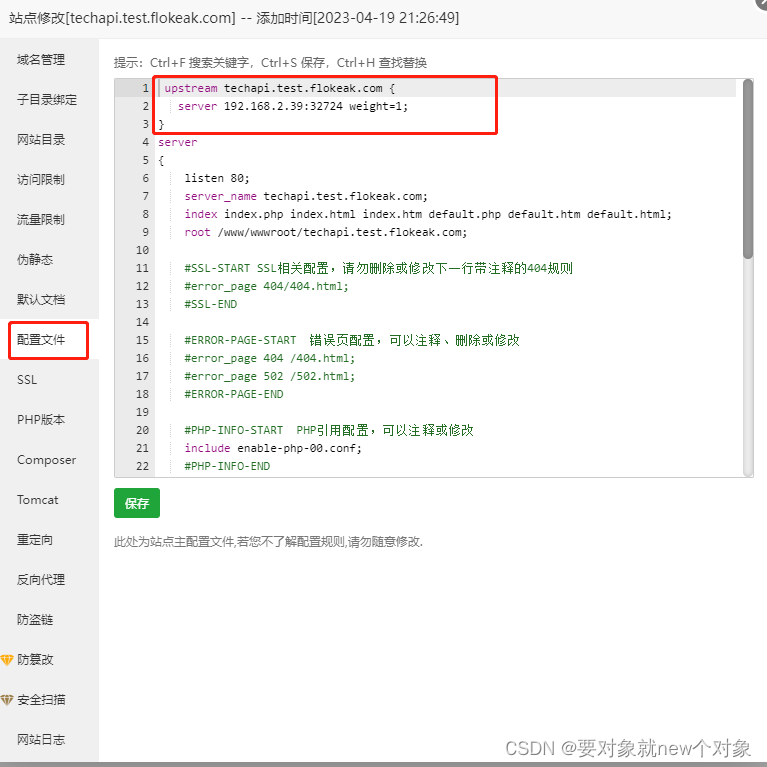
添加内容
upstream 《域名》 {
server 《后端访问地址》 weight=1;
}
server中添加
location / {
proxy_pass 《域名》;
client_max_body_size 30m;
proxy_set_header Upgrade $http_upgrade;
proxy_set_header Connection "Upgrade";
proxy_set_header Host $http_host;
proxy_set_header X-Forwarded-For $remote_addr;
proxy_set_header X-Real-IP $remote_addr;expires 0d; error_log /dev/null; access_log /dev/null; }
点击保存即可
版权归原作者 要对象就new个对象 所有, 如有侵权,请联系我们删除。